Weblogic103安装和配置Word下载.docx
《Weblogic103安装和配置Word下载.docx》由会员分享,可在线阅读,更多相关《Weblogic103安装和配置Word下载.docx(23页珍藏版)》请在冰点文库上搜索。
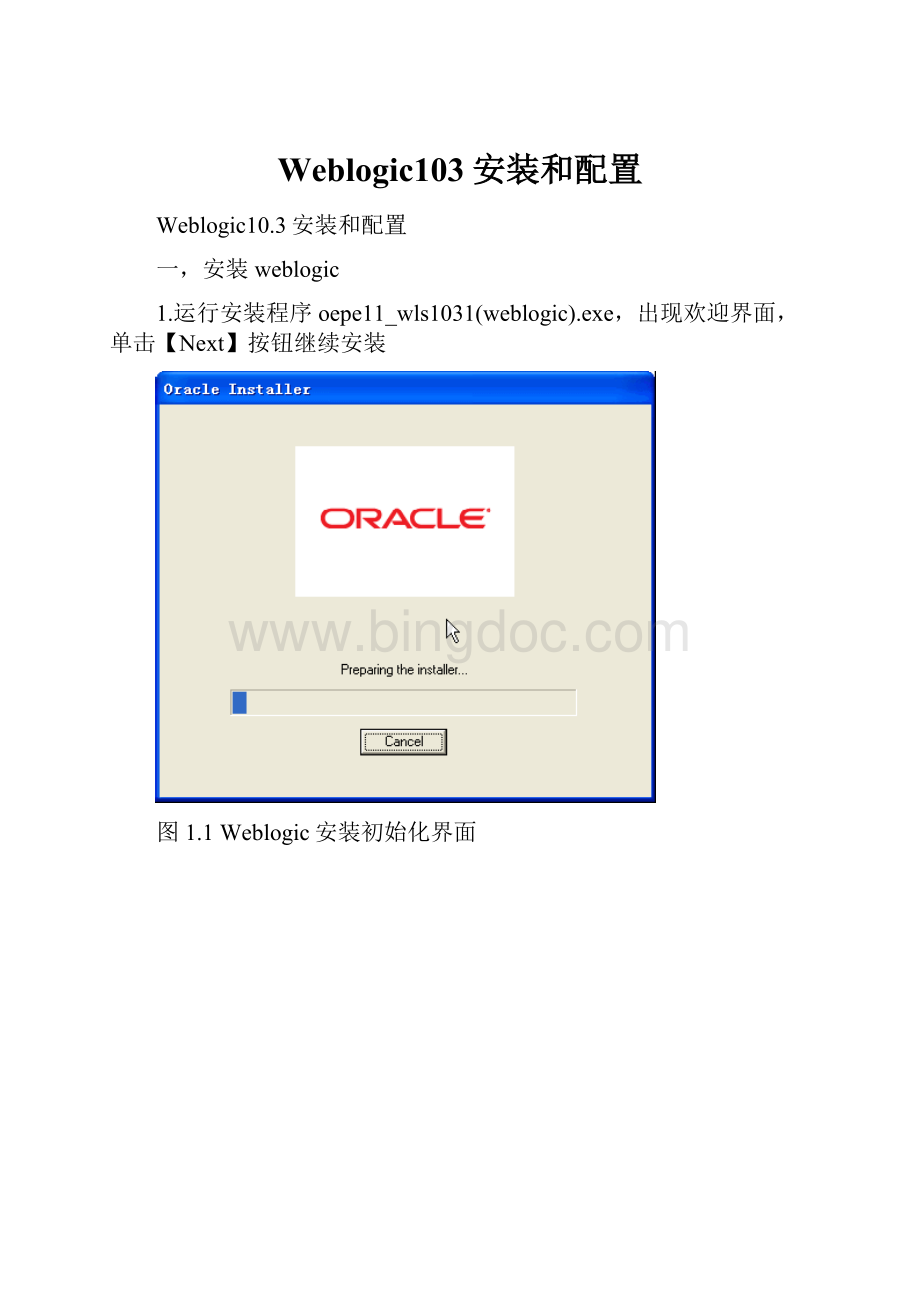
2.建立BEAHome目录,默认选择【CreateanewBEAHome】,在【BEAHomeDirectory】输入框中输入要安装的目录,默认是C:
\bea(本实施是在D:
//oracle/middleware)。
单击【Next】按钮继续
图2.1BEAHome目录
3.选择安装类型,默认是【Complete】,单击【Next】按钮继续
图3.1选择安装类型
4.设置安装WeblogicServer产品的目录,默认是BEA主目录的子目录wlserver_10.3和workshop_10.3,单击【Next】按钮继续
图4.1设置安装WeblogicServer产品的目录
5.选择快捷方式的位置,单击【Next】按钮继续,显示将要安装的产品目录
图5.1选择快捷方式的位置
图5.2显示将要安装的产品目录
6.单击【Next】按钮继续,开始安装相应的文件
图6.1开始安装界面
图6.2安装成功界面
二,配置server和域
1.安装成功后,需要创建域,选择【开始】→【所有程序】→【OracleWeblogic】→【WeblogicServer10gR3】→【Tools】选择【ConfigurationWizard】,进入配置向导
图1.1配置向导
2.创建Weblogic域,单击【Next】按钮继续
图2.1创建Weblogic域
3.选择DomainSource,单击【Next】按钮继续
图3.1选择DomainSource
4.设置管理员用户名和密码(本实施是weblogic/tyjmyb2008),单击【Next】按钮继续
图4.1设置管理员用户名和密码
5.配置服务器启动模式和JDK,单击【Next】按钮继续
图5.1配置服务器启动模式和JDK
6.定制环境和服务设置,单击【Next】按钮继续
图6.1确认设置
图6.2确认设置
7.为创建的域配置服务器,每个域对应一个服务器(本实施name:
jmyb,listenaddress:
129.1.9.91,listenport:
6000),单击【Next】按钮继续
图7.1配置服务器
8确认域的配置信息,单击【Next】按钮继续
图8.1验证域的配置信息
9.命名Weblogic域(本实施Domainname:
tyyb),单击【Next】按钮继续
图9.1命名Weblogic域
图9.2Weblogic域创建成功
10.选择【开始】→【所有程序】→【OracleWeblogic】→【UserProjects】→【basedomain】启动【StartAdminServerforWeblogicServerDomain】,启动WeblogicServer,在浏览器的地址栏中输入http:
//localhost:
6000/console,启动WeblogicServer的控制台,出现图10.1所示的界面,输入用户名和密码进入控制台
图10.1登录WeblogicServer域
三,创建配置DATAsource
1.在导航树中,tyyb->
Services->
JDBC->
DataSources,点击new,新建一个datasource
图1.1创建一个新的datasource
2.设置datasource名数据库类型以及驱动(其中JNDIname是应用中配置文件JDBC_factory的值,本次实施datasourcename=jmybjs,JNDIname=jmyb,数据库以及驱动类型如图所示),单击【Next】按钮继续
图2.1配置datasource
3.TransactionOption按默认配置,单击【Next】按钮继续
图3.1配置transactionoption
4.配置连接池(本次实施参看下图),单击【Next】按钮继续
图4.1配置连接池
5.测试连接池(TestConfiguration),单击【Next】按钮继续
图5.1测试连接池
6.选择targetserver(本次实施是jmyb),单击【Finish】按钮完成配置
图6.1选择target
四,安装配置deployment
1.在tyyb->
deployment,选择install
图1.1配置deployment
2.选择WEB应用打包的WAR文件(此WAR名不能与datasourcename重名;
该WAR文件被发布后会在*/domain/ttyb/servers/jmyb/stage下建立与WAR同名文件夹并在此文件夹里copy一个*.WAR文件,weblogic会直接调用此文件来连接应用),单击【Next】按钮继续
图2.1选择WAR文件路径以及WAR文件
3.Targetingstyle选择installthisdeploymentasanapplication,单击【Next】按钮继续
图3.1选择targetingstyle
4.选择copythisapplicationontoeverytargetforme,其它默认配置,单击【Next】按钮继续
图4.1optionalsetting界面
5.选择noIwillreviewtheconfigurationlater,单击【Finish】按钮完成配置
图5.1Review界面